cad如何縮放不改變尺寸
- 藏色散人原創
- 2020-11-05 13:56:2727538瀏覽
cad縮放不會改變尺寸的操作方法:首先在CAD中繪製一個長方形,並且帶有尺寸;然後全部選中點擊右鍵,並在出現的下拉菜單中點擊縮放命令;接著根據提示指定基點;最後確定比例因子即可。

作業環境:
win7系統
-
Cad2016
AUTOCAD
#方法步驟:
先繪製一個長方形,並且帶有尺寸,
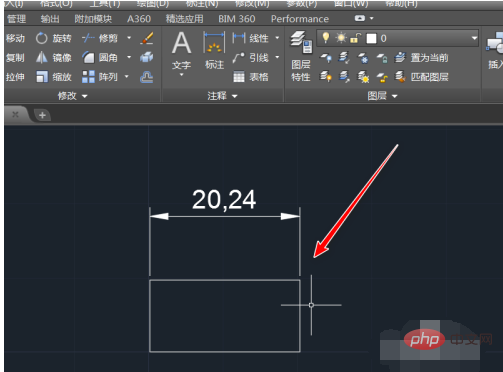
然後全部選取點擊右鍵,在出現的下拉式選單中點擊縮放指令,
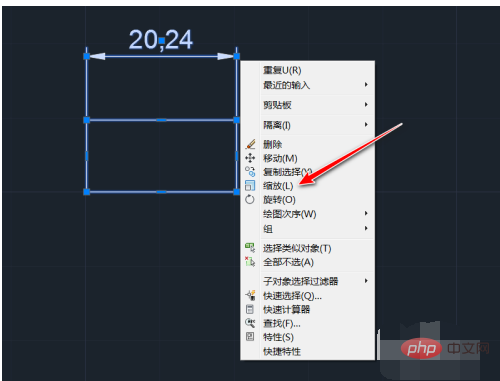
根據提示先指定基點,
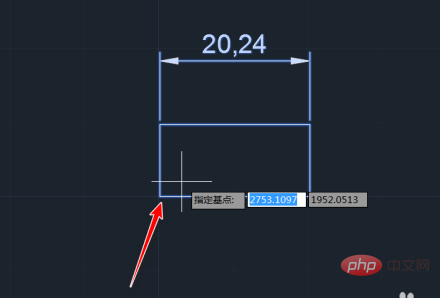
然後再確定比例因子,這裡輸入的數值是0.5,然後敲擊回車,
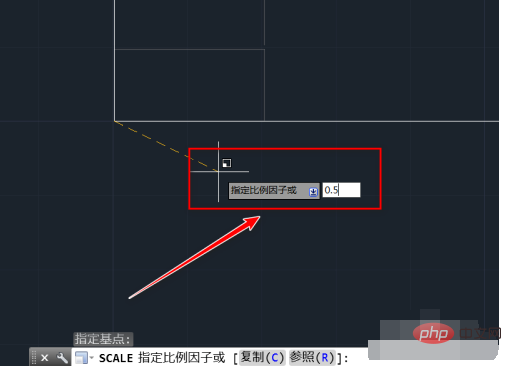
這時候我們發現它的尺寸由20.24變成了10.12,數值發生了變化,
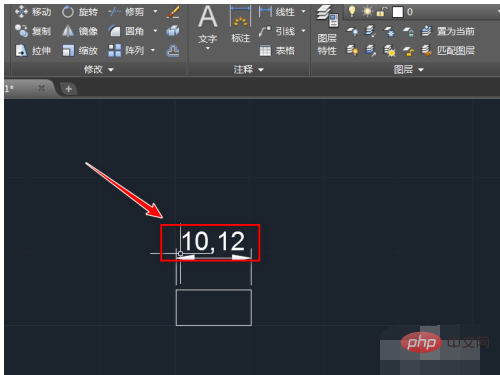
接著我們輸入快捷鍵d,然後敲擊回車,
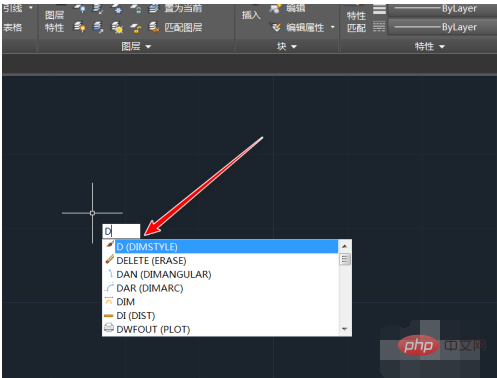
在出現的對話方塊中選擇修改指令,
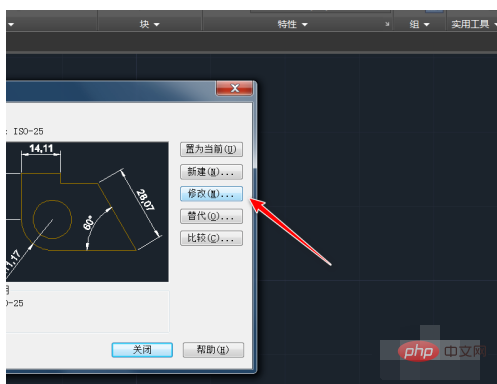
把主單位中比例因子改為2,然後點選確定,
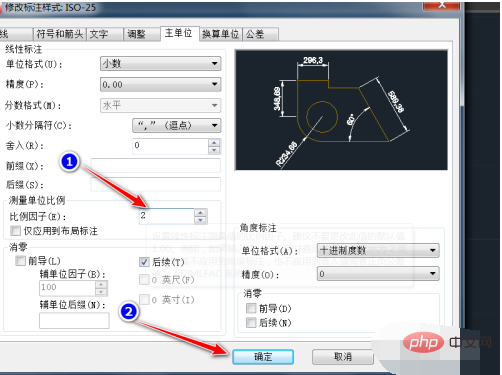
回到軟體介面可以看到數值又恢復為20.24,
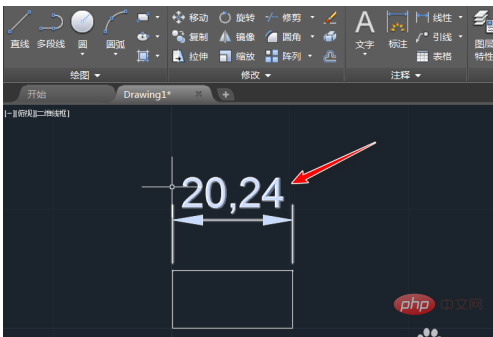
以上是cad如何縮放不改變尺寸的詳細內容。更多資訊請關注PHP中文網其他相關文章!
陳述:
本文內容由網友自願投稿,版權歸原作者所有。本站不承擔相應的法律責任。如發現涉嫌抄襲或侵權的內容,請聯絡admin@php.cn
上一篇:電子數位計算機的運算物件是什麼?下一篇:電子數位計算機的運算物件是什麼?

